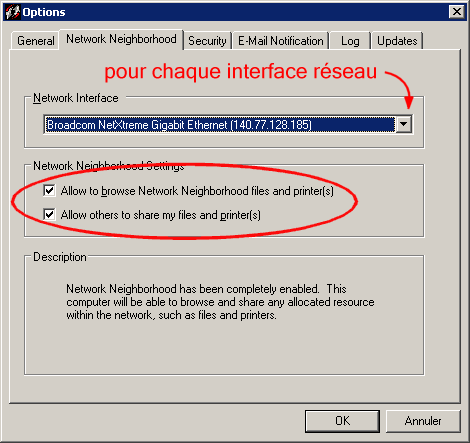
Ce tutoriel explique comment installer un antivirus précis et un firewall précis sur sa machine Windows, ainsi que comment les configurer.
Cet antivirus est préinstallé sur de nombreuses machines, mais sa mise à jour est payante. Or sans mise à jour un antivirus ne sert à rien. Si votre Norton arrive en fin de validité, installez d'abord l'antivirus et le firewall que nous proposons, et désinstallez ensuite Norton. Un antivirus/firewall actif doit toujours être installé sur votre ordinateur (ou alors débranchez le câble réseau).
Plus ennuyeux, Norton, Sygate et consors ne sont pas de bons firewall : il est difficile de les régler pour avoir une protection tout en autorisant d'aller sur le réseau local. Il est vivement conseillé de désinstaller ces antivirus pour les remplacer par AVG et Sygate Personal Firewall, comme expliqué ci-après.
Un antivirus sert à détecter et éliminer les fichiers suspects. Il est indispensable mais ne dispense pas de mesures élémentaires de sécurité (du genre ne pas regarder les mails douteux, ne pas ouvrir de pièce jointe louche, etc.).
Nous avons porté notre choix sur AVG, un antivirus gratuit dans sa version limitée réservée aux particuliers. Ce n'est pas le meilleur, mais il est très léger et suffit largement.
Pour le télécharger :
Téléchargement externe (site officiel) le lien se situe tout en bas, dans le premier cadre orange
Téléchargement local (lien Soft.Rez)
Exécutez le fichier téléchargé. Next, Accept deux fois. Patientez quelques instants. Cliquez sur Next deux fois puis sur Finish. Une fois installée, la bête est accessible via une petite icône composée de quatre carrés colorés, à côté de l'horloge.
Lors de son premier lancement, l'antivirus vous posera une série de questions, concernant notamment la mise à jour. Notez qu'il est (presque) impossible de mettre à jour l'antivirus si l'accès à Internet vous a été coupé par le PSI, même si vous utilisez le proxy.
Par défaut, l'antivirus se met à jour tous les jours à 8h. Si vous préférez une autre heure :
Normalement l'antivirus se met à jour même si votre ordinateur est éteint pendant l'horaire choisi, mais on ne sait jamais... Pour information, l'icône d'AVG devient grise lorsqu'il doit être mis à jour.
Un firewall empêche des programmes non autorisés de se connecter sur votre ordinateur et de profiter des failles de Windows pour mettre le bazar. A priori vous n'en avez pas besoin dans la résidence car le service informatique de l'école filtre tout ce qui vient de l'extérieur.
Cependant, si des PC de la résidence sont infectés ou si vous emportez votre ordinateur hors de l'école, vous courez le risque d'être contaminé rapidement : un PC non patché et sans firewall ne résiste en moyenne même pas 20 minutes.
Pour le télécharger :
Téléchargement externe (sur Internet)
Téléchargement local (lien Soft.Rez)
Attention !
Sygate Personal Firewall est incompatible avec Panda Antivirus. Si Panda Antivirus est installé sur votre machine, nous vous conseillons de :
Téléchargez puis exécuter le programme d'installation. Next, I Agree, Next plein de fois. Après un éventuel redémarrage, Sygate est accessible à côté de l'horloge (deux flèches opposées qui clignotent de temps en temps).
Très important
Il faut configurer Sygate pour ne pas qu'il bloque le réseau local. Cliquez avec le bouton droit sur l'icône, choisissez Options. Dans l'onglet Network neighborhood, cochez les deux cases Allow ... pour chaque élément de la liste Network Interface.
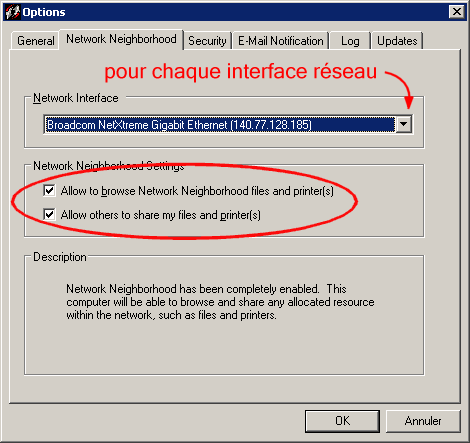
Dans l'onglet Security, décochez NetBIOS protection.
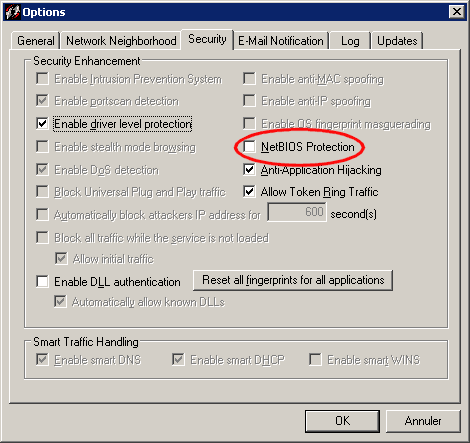
Profitez-en pour aller dans l'onglet General et cocher Hide notification messages pour ne pas vous faire assaillir de bulles de notification.
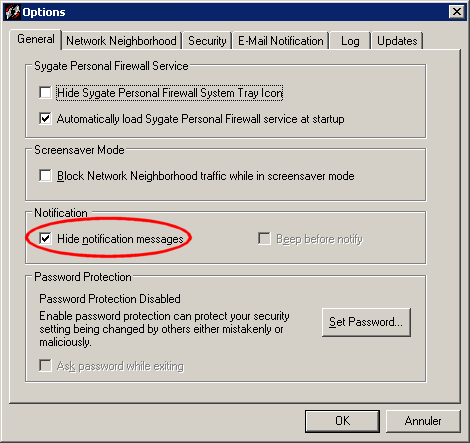
Pas de panique, les deux manipulations précédentes ne font qu'autoriser les autres personnes à voir le nom de votre machine sur le réseau, pas à accéder à tous ses fichiers. En bonus, cela évite de mettre tout le réseau Windows par terre.